亲爱的Skype用户们,你是否曾有过这样的烦恼:想要换个用户名,却不知道怎么操作?或者,你的邮箱地址已经更换,但Skype上的邮箱信息还是老样子?别急,今天就来手把手教你如何轻松更改Skype用户名和邮箱地址,让你的Skype账户焕然一新!
一、Skype用户名,换个心情换个性

你知道吗,Skype的用户名可是你的门面哦!不过,别担心,Skype的用户名是可以更改的,只要你愿意,随时都可以来个“大变身”。不过,这里有个小秘密,Skype的用户名一旦注册后,是无法直接更改的,你需要重新注册一个新的用户名。下面,就让我来告诉你如何操作吧!
1. 下载并安装最新版Skype:首先,你需要下载并安装Skype的最新版本。登录Skype官网,根据自己的操作系统选择相应的版本进行下载。
2. 注册新用户名:打开安装好的Skype,你会看到注册界面。在这里,你需要填写新的用户名、密码以及邮箱地址。如果用户名已经被占用,系统会提示你重新取一个名字。
3. 添加联系人:注册成功后,你需要将原来的联系人添加到新的Skype账户中。你可以通过导入联系人列表或者手动添加的方式进行。
4. 转移Skype点数和套餐:很遗憾,你无法将原来的Skype点数或套餐转移到新账户。不过,你可以选择购买新的点数或套餐,继续享受Skype的便利。
5. 注销旧账户:如果你不再使用原来的Skype账户,建议你注销它,以免泄露个人信息。
二、邮箱地址,更新信息更安心

Skype的邮箱地址可是非常重要的,它不仅是登录账户的凭证,还是接收重要通知的渠道。所以,当你的邮箱地址发生变化时,及时更新邮箱信息是非常必要的。下面,就让我来告诉你如何更改Skype的邮箱地址吧!
1. 登录Skype账户:首先,你需要登录你的Skype账户。
2. 进入个人资料:点击个人资料头像,或者在账户详情版块点击个人档案。
3. 编辑邮箱地址:在联系人详情版块中,找到你的注册邮箱地址,点击右侧的“编辑”。
4. 添加新邮箱地址:在弹出的框中,输入你的新邮箱地址,并选择“设为首选电子邮件”。
5. 保存更改:点击页面右下角的绿色保存键,完成邮箱地址的更改。
6. 验证邮箱:为了确保邮箱地址的正确性,系统会要求你输入账户登录密码。输入密码后,点击“输入”,邮箱地址即更改成功。
7. 设置主邮箱地址:如果你想要将新邮箱地址设为主邮箱地址,可以在个人资料中选择一个邮箱地址作为主邮箱地址,然后点击页面右下角的绿色保存键。
三、注意事项,安全第一
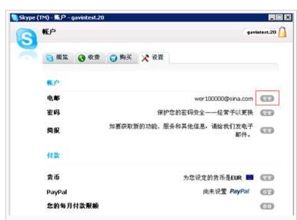
在更改Skype用户名和邮箱地址的过程中,以下注意事项一定要牢记:
1. 保护个人信息:在注册新用户名和更改邮箱地址时,一定要确保你的个人信息安全,避免泄露给不法分子。
2. 谨慎操作:在更改邮箱地址时,一定要确保新邮箱地址的正确性,以免错过重要通知。
3. 备份联系人:在注册新用户名之前,建议你备份原来的联系人列表,以免丢失重要联系信息。
4. 注销旧账户:如果你不再使用原来的Skype账户,一定要及时注销,以免泄露个人信息。
5. 关注官方信息:在操作过程中,一定要关注Skype官方发布的最新信息,以免被误导。
更改Skype用户名和邮箱地址其实并不复杂,只要按照以上步骤操作,你就可以轻松完成。希望这篇文章能帮助你解决烦恼,让你的Skype账户焕然一新!
